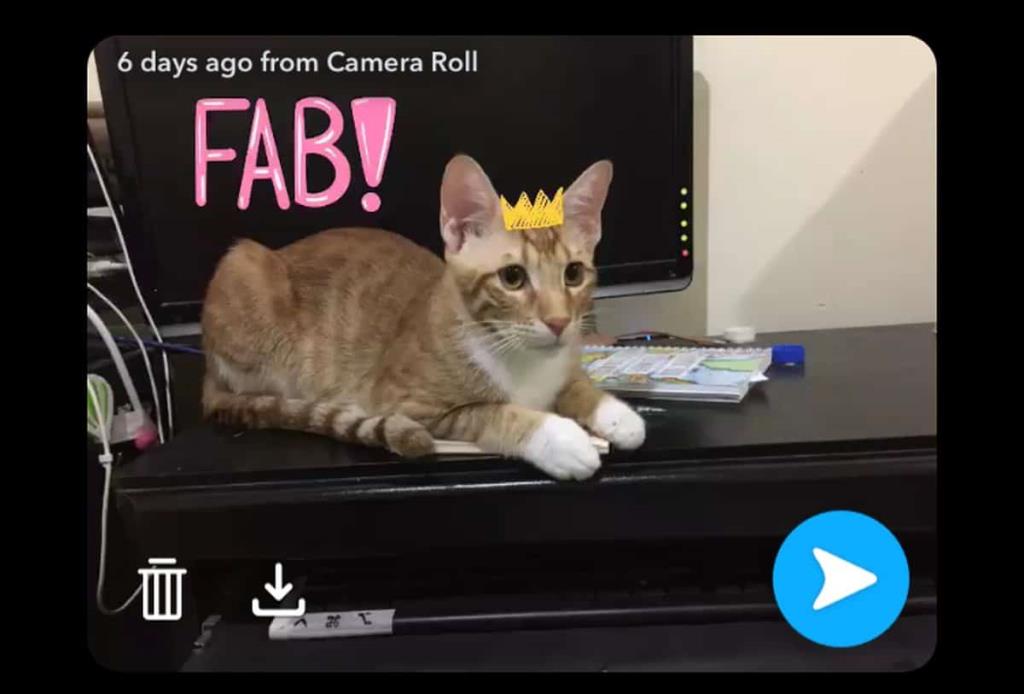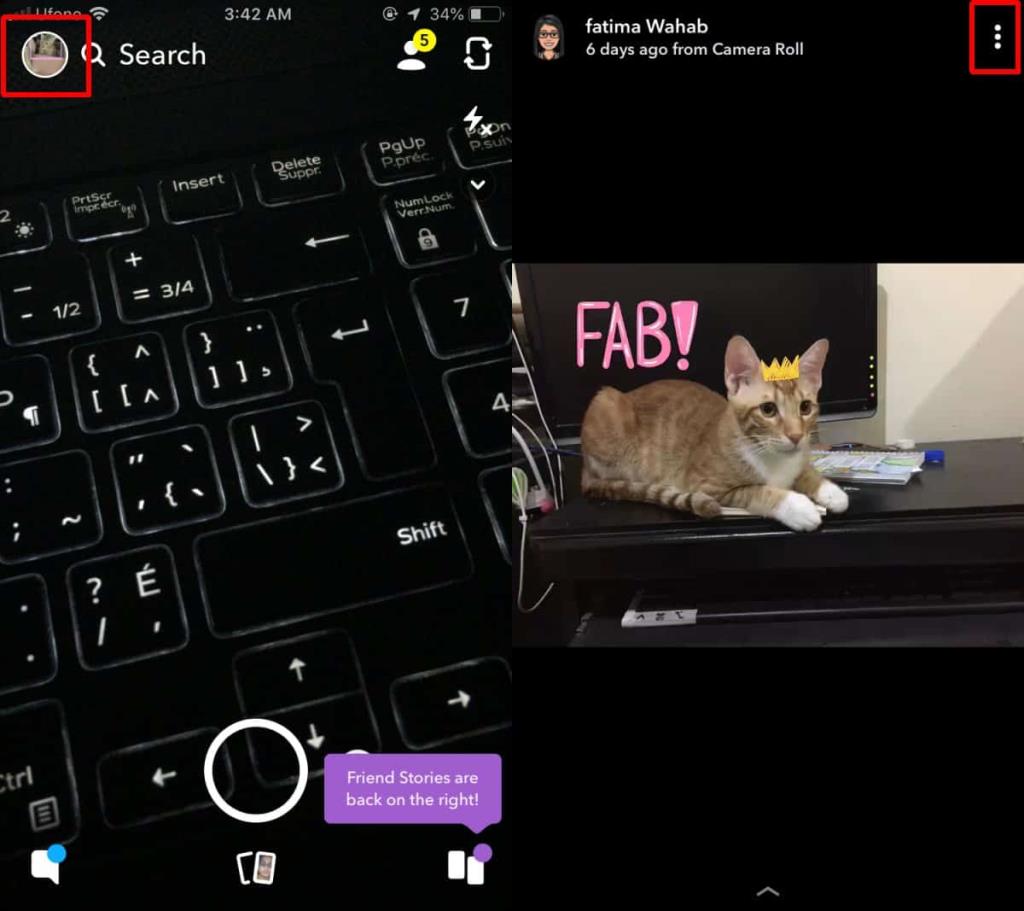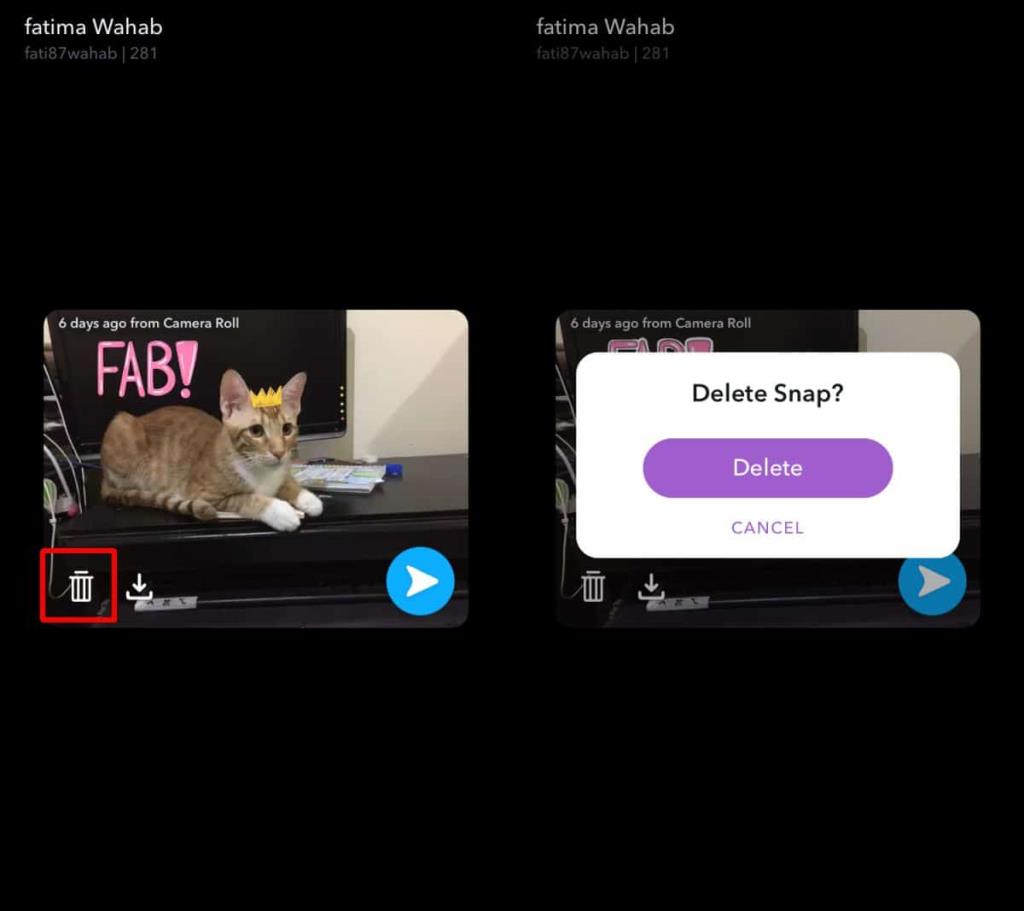Conceptul de „poveste” social media a fost inventat de Snapchat. A fost copiat de multe alte platforme de social media precum Facebook și Instagram , dar versiunea Snapchat încă funcționează mai bine. Puteți atribui acest lucru că platforma este mai potrivită pentru acest tip de conținut sau faptul că Snapchat are instrumente mai bune pentru implicare, dar nu se poate nega că o poveste Snap este mai bună decât una Instagram sau Facebook.
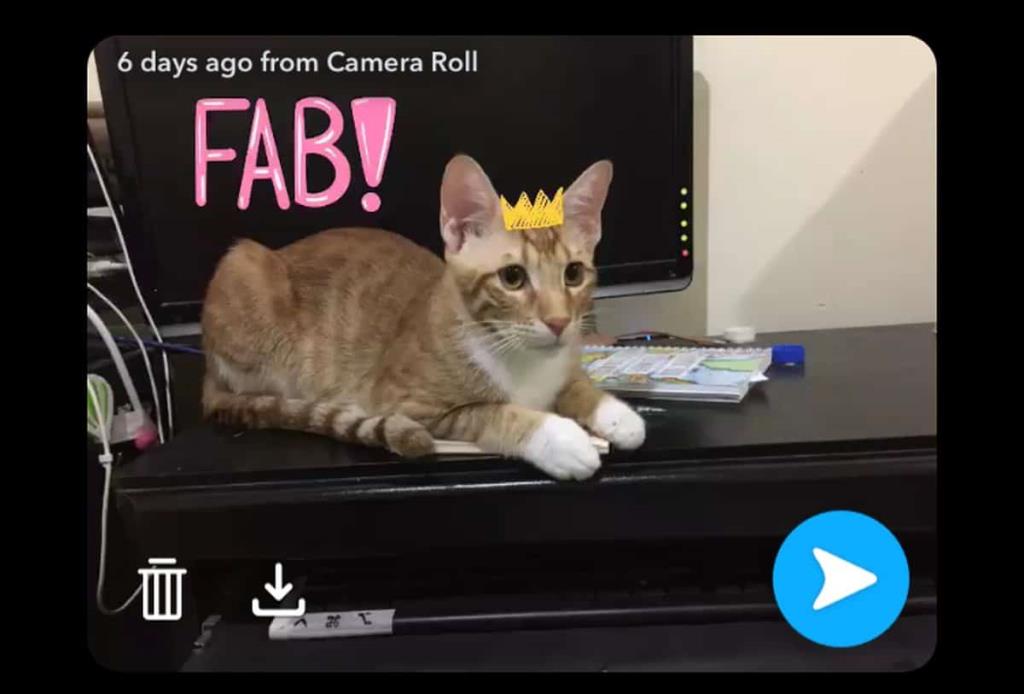
O poveste Snapchat este practic echivalentul unei actualizări de stare, dar este vizuală și expiră după 24 de ore. Puteți adăuga oricâte instantanee, fotografii sau videoclipuri doriți. Fiecare articol este adăugat cronologic. Adăugarea unui Snap este ușor, dar dacă mai târziu doriți să ștergeți un Snap din povestea dvs. Snapchat, puteți. Nu trebuie să așteptați ca cele 24 de ore să expire pentru a face acest lucru.
Ștergeți instantaneul din povestea Snapchat
Deschide Snapchat și atinge-ți miniatura avatarului/povestirii în dreapta sus. Aceasta vă va duce la ecranul profilului dvs. Aici vei vedea poveștile tale Snapchat. Atingeți povestea din care doriți să ștergeți un Snap. Povestea se va desfășura în ordine cronologică, așa că atingeți ecranul până ajungeți la Snap-ul pe care doriți să îl ștergeți. După ce îl vedeți, atingeți butonul cu trei puncte/mai multe opțiuni din dreapta sus.
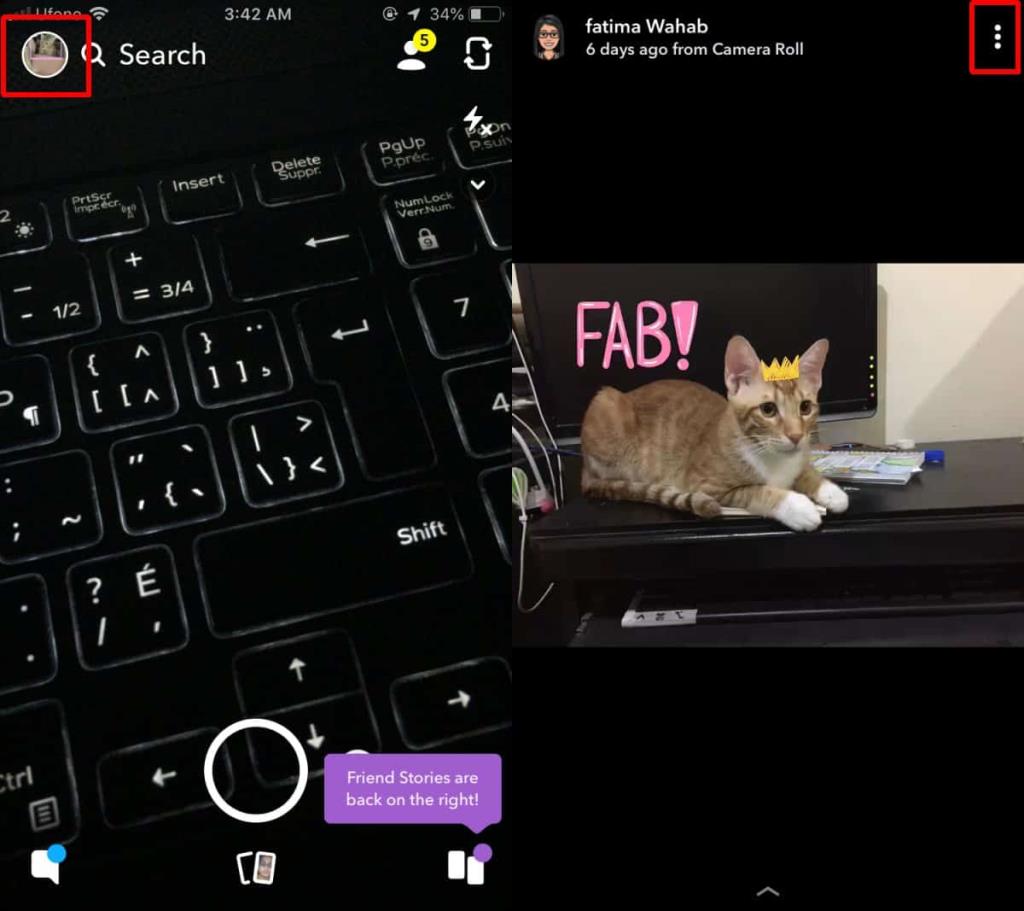
Veți vedea un buton de ștergere care va apărea pe Snap. Atingeți-l, confirmați că doriți să ștergeți Snap-ul și acesta va fi eliminat din povestea dvs.
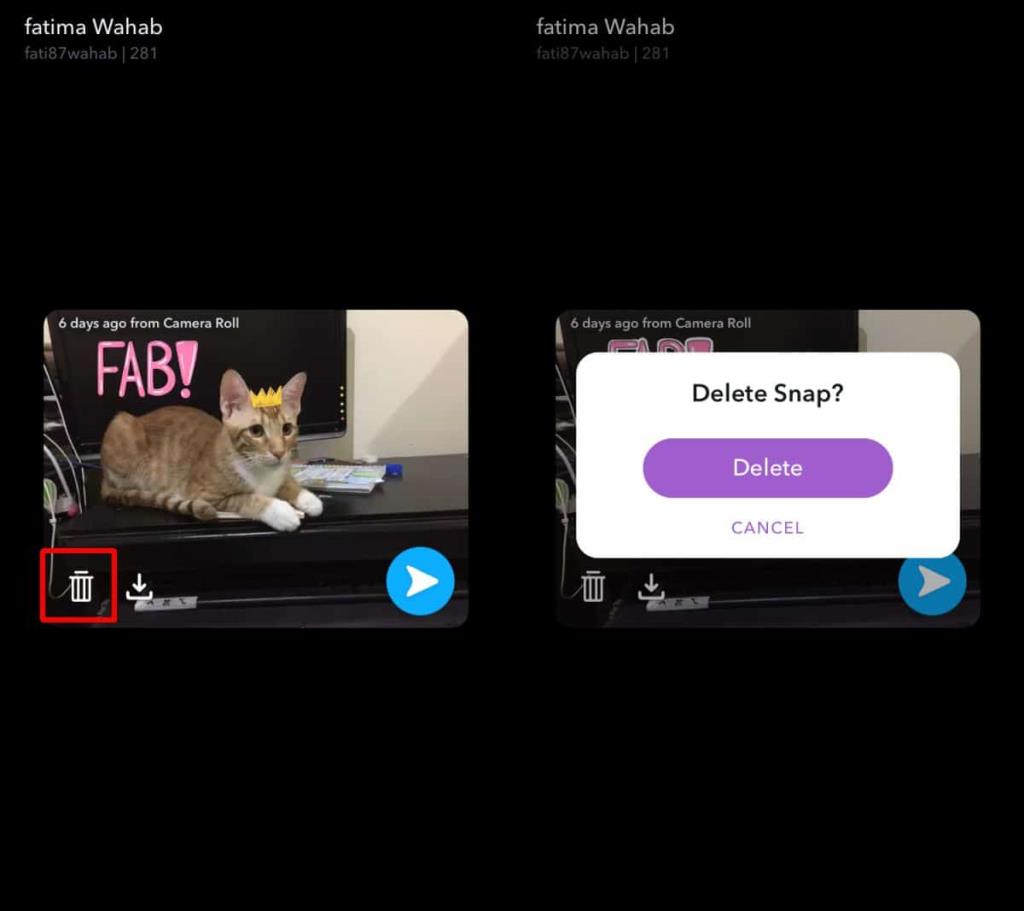
Dacă doriți să salvați Snap-ul, astfel încât să îl puteți edita și posta mai târziu, ar trebui să atingeți mai întâi butonul de descărcare like de lângă pictograma de ștergere. Acest buton vă permite să salvați Snap-ul în amintirile dvs., sau camera foto, sau ambele. Puteți apoi să vă amintiți o imagine de acolo, să o editați și să o publicați în povestea dvs.
În ceea ce privește repostarea, Snap-ul va fi datat cu ziua în care a fost creat/salvat inițial. Când o postezi din nou în Povestea ta, spectatorii vor ști că imaginea nu a fost făcută în momentul exact în care a fost postată. Editările vor fi toate permanente, așa că dacă ați aplicat un filtru, ați adăugat un GIF, ați folosit autocolante sau ați adăugat text la Snap când l-ați postat și apoi l-ați salvat din Povestea dvs. înainte de a o șterge, toate editările aduse acestuia vor fi permanent. Puteți adăuga mai mult text, GIF-uri, autocolante etc., dar cele care sunt deja prezente nu vor fi editabile.